küsimus
Probleem: kuidas eemaldada Windows 10 kausta $SysReset?
Sisenesin hiljuti C: partitsiooni ja märkasin $SysReset kausta, mida ma pole kunagi varem märganud. Viimase nädala jooksul muutus mu arvuti loidaks, nii et ma ei tea, kas see kaust pole viirusega seotud? Täis skannimine ei leidnud viirus süsteemis. Palun öelge mulle, mis on kaust $SysReset ja kas ma peaksin selle alles hoidma?
Lahendatud Vastus
The $SysReset kaust juurkettal (tavaliselt C:) on logide salvestusruum, mis sisaldab .etl-faile. See kaust ei ole pahavaraga seotud. Selle loob Microsoft Windows OS, kui süsteem ei suuda süsteemi lähtestada. Tavaliselt loob Windows SysReset kausta, kus hoitakse kogu teavet, mis võib olla uurijatele kasulik logifailide ja XML-dokumentide migratsiooni kohta. Kui lähtestamise/värskendamise protsess mingil põhjusel ebaõnnestub, loob süsteem automaatselt kausta $SysReset. See sisaldab C:\\recovery\\Logs sees erineva nimega .etl-faile (sysreset_exe_BootUX.etl). Selle kausta eesmärk on aidata kasutajatel isoleerida süsteemi lähtestamise tõrke süüdlane.

Kuna kaust $SysReset ei ole vaikekaust, mida juurdraivil näha võiks, siis arvatakse sageli, et see võib olla seotud viirusega, mis aga pole nii. Süsteemis vaba ruumi säästmiseks võiksite kausta $SysReset täielikult eemaldada. Kahjuks ei eemalda arvuti optimeerimise tööriistad seda automaatselt, nii et ainus võimalus on eemaldada käsitsi.
Juhend kausta $SysReset Windowsi juurkettalt desinstallimise kohta
Nende failide desinstallimiseks peate ostma litsentsitud versiooni Reimage Reimage desinstallida tarkvara.
Vaikimisi on $SysReset peidetud, mis tähendab, et te ei näe seda File Exploreris. Seetõttu peate selle eemaldamise võimaluse saamiseks konfigureerima File Exploreri kaitstud operatsioonisüsteemi failide ning peidetud failide ja kaustade kuvamiseks. Sel eesmärgil peaksite:
1. Ava C: draiv (Windows 10), mida nimetatakse Windows 10 installidraivi juurteks.
2. Klõpsake Fail ja valige Muutke kausta ja otsingu valikuid.
3. Kui avaneb kaustasuvandite aken, laiendage Vaade sakk.
4. Valige Kuva peidetud failid, kaustad ja draivid.
5. Tühjendage märkeruut Peida kaitstud operatsioonisüsteemi failid valik ja klõpsake Rakenda muudatuste salvestamiseks.
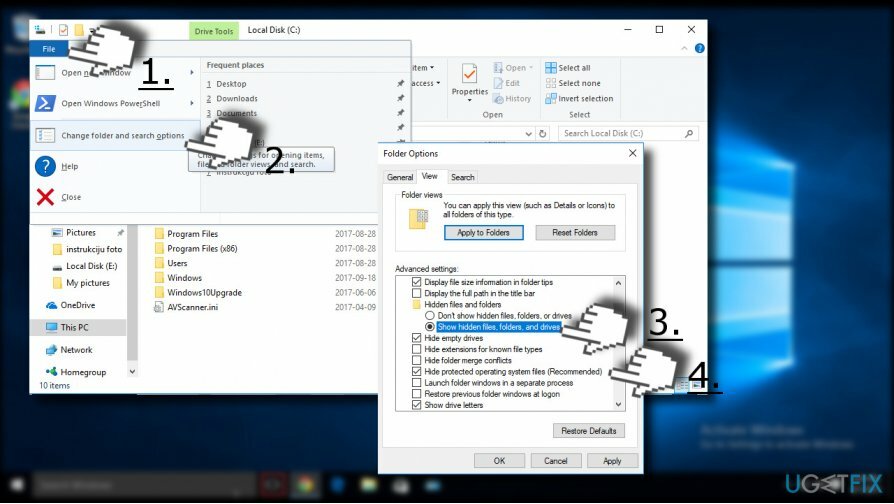
MÄRGE: $SysReset kausta eemaldamine on täiesti ohutu. Te ei kaota isiklikke faile ega kahjusta süsteemi terviklikkust, kuna kaust sisaldab ebaõnnestunud süsteemi lähtestamise toimingu logifaile. Kausta kustutamiseks peate:
1. Paremklõpsake $SysReset kausta ja klõpsake Kustuta. Pärast seda peate prügikasti tühjendama.
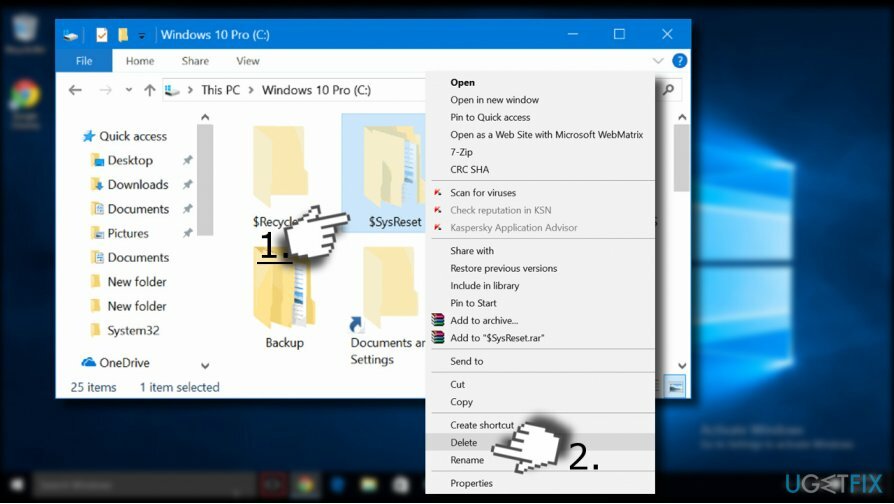
2. Kausta täielikuks eemaldamiseks klõpsake sellel, vajutage ja hoidke all tõstuklahvi võti ja seejärel klõpsake Kustuta võti.
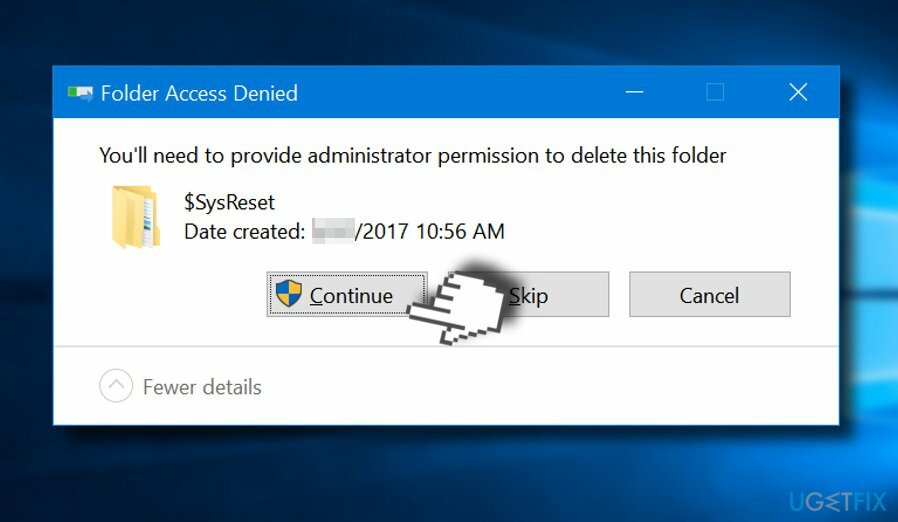
Kausta $SysReset kustutamiseks võidakse teilt küsida administraatori parooli. Seega, kui kohtasite hoiatavat ütlust "Selle kausta kustutamiseks peate andma administraatori loa" klõpsake nuppu Jätka. Seejärel sisestage oma administraatori konto parool ja kaust eemaldatakse.
Saate programmidest lahti vaid ühe klõpsuga
Saate selle programmi desinstallida ugetfix.com-i ekspertide esitatud samm-sammulise juhendi abil. Teie aja säästmiseks oleme valinud ka tööriistad, mis aitavad teil seda ülesannet automaatselt täita. Kui teil on kiire või kui tunnete, et te pole programmi iseseisvaks desinstallimiseks piisavalt kogenud, kasutage neid lahendusi:
Pakkumine
tee seda kohe!
Lae allaeemaldamise tarkvaraÕnn
Garantii
tee seda kohe!
Lae allaeemaldamise tarkvaraÕnn
Garantii
Kui teil ei õnnestunud programmi Reimage abil desinstallida, andke oma probleemidest teada meie tugimeeskonnale. Esitage kindlasti võimalikult palju üksikasju. Palun andke meile teada kõik üksikasjad, mida peaksime teie arvates teie probleemi kohta teadma.
See patenteeritud parandusprotsess kasutab 25 miljonist komponendist koosnevat andmebaasi, mis võib asendada kasutaja arvutis kõik kahjustatud või puuduvad failid.
Kahjustatud süsteemi parandamiseks peate ostma selle litsentsitud versiooni Reimage pahavara eemaldamise tööriist.

VPN-iga pääsete juurde geopiiranguga videosisule
Privaatne Interneti-juurdepääs on VPN, mis võib takistada teie Interneti-teenuse pakkujat valitsusja kolmandad osapooled teie võrgus jälgimise eest ning võimaldavad teil jääda täiesti anonüümseks. Tarkvara pakub torrentimiseks ja voogedastuseks spetsiaalseid servereid, tagades optimaalse jõudluse ega aeglusta teid. Samuti saate piiranguteta geograafilistest piirangutest mööda minna ja vaadata selliseid teenuseid nagu Netflix, BBC, Disney+ ja muid populaarseid voogedastusteenuseid, olenemata teie asukohast.
Ärge makske lunavara autoritele – kasutage alternatiivseid andmete taastamise võimalusi
Pahavararünnakud, eriti lunavara, on teie piltidele, videotele, töö- või koolifailidele kõige suurem oht. Kuna küberkurjategijad kasutavad andmete lukustamiseks tugevat krüpteerimisalgoritmi, ei saa seda enam kasutada enne, kui lunaraha bitcoinis on tasutud. Häkkeritele maksmise asemel peaksite esmalt proovima kasutada alternatiivi taastumine meetodid, mis aitavad teil taastada vähemalt osa kadunud andmetest. Vastasel juhul võite kaotada ka oma raha koos failidega. Üks parimaid tööriistu, mis suudab taastada vähemalt mõned krüptitud failid - Data Recovery Pro.